Mise à jour avril 2024: Arrêtez de recevoir des messages d'erreur et ralentissez votre système avec notre outil d'optimisation. Obtenez-le maintenant à ce lien
- Téléchargez et installez l'outil de réparation ici.
- Laissez-le analyser votre ordinateur.
- L'outil va alors répare ton ordinateur.
NVIDIA a publié plusieurs mises à jour intéressantes, notamment des performances et des fonctionnalités. L'une de ces fonctionnalités est le mode de latence ultra faible. C'est pour les joueurs très compétitifs qui ont besoin de la vitesse de réponse la plus élevée dans leurs jeux. Comme ce sport est pratiqué à un niveau aussi élevé, les joueurs deviennent de plus en plus exigeants, et cette demande a affecté les professionnels émergents. Si vous avez entendu parler des retards de frappe, cela vise à réduire le phénomène des retards de saisie à l'écran et à fournir une frappe plus rapide pour suivre le rythme de vos concurrents.
Alors, quelle est la latence de toute façon?
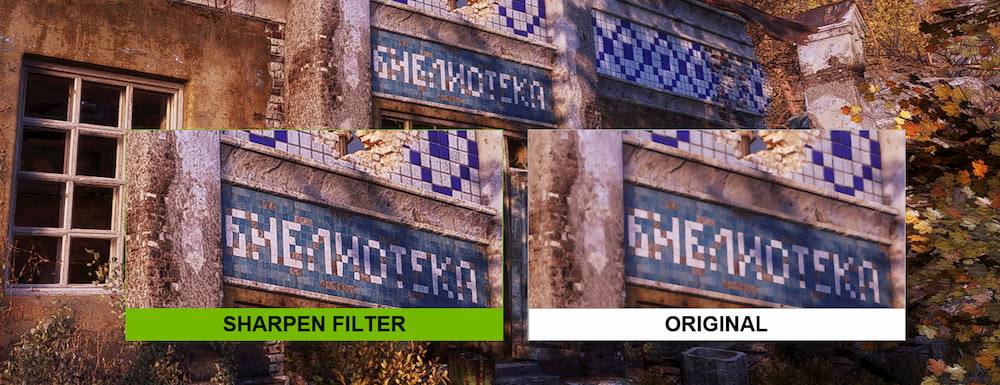
Le délai est une mesure du temps qui décrit le délai entre une action souhaitée et le résultat attendu. Lorsque nous utilisons une carte de crédit pour payer quelque chose en ligne ou dans une épicerie, le temps nécessaire pour confirmer notre achat est un retard.
Les joueurs subissent deux principaux types de retard: le retard du système et le retard du réseau.
La latence du réseau est un délai aller-retour entre un client de jeu et un serveur multijoueur, mieux connu sous le nom de «ping».
Ce délai peut affecter notre gameplay de différentes manières, selon la façon dont le code réseau du jeu gère le délai réseau. Voici quelques exemples:
- Confirmations d'un appel différé, par exemple. B. quand votre coup frappe, mais vous obtiendrez un certificat de mise à mort beaucoup plus tard. Cela peut entraîner une perte de munitions ou un retard dans le passage de la cible à la suivante.
- Communication retardée avec les objets du monde, comme l'ouverture de portes ou de boîtes avec des proies.
- Positions ennemies retardées entraînant un soi-disant «avantage d'observateur» (nous en parlerons plus tard).
Options de latence ultra faible pour une réponse plus rapide à l'entrée
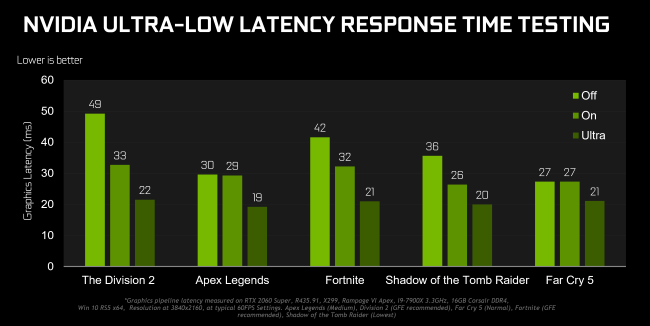
NVIDIA a développé un mode de latence ultra-faible basé sur une technologie vieille de dix ans appelée «Nombre maximum d'images prétraitées». Cela fait référence aux images placées dans une mémoire tampon dans la file d'attente de rendu. Si vous réduisez cette valeur, de nouvelles images peuvent être envoyées au GPU plus tôt, ce qui réduira le délai et améliorera le taux de réponse.
Mise à jour d'avril 2024:
Vous pouvez désormais éviter les problèmes de PC en utilisant cet outil, comme vous protéger contre la perte de fichiers et les logiciels malveillants. De plus, c'est un excellent moyen d'optimiser votre ordinateur pour des performances maximales. Le programme corrige facilement les erreurs courantes qui peuvent survenir sur les systèmes Windows - pas besoin d'heures de dépannage lorsque vous avez la solution parfaite à portée de main :
- Étape 1: Télécharger PC Repair & Optimizer Tool (Windows 10, 8, 7, XP, Vista - Certifié Microsoft Gold).
- Étape 2: Cliquez sur “Start scan”Pour rechercher les problèmes de registre Windows pouvant être à l'origine de problèmes avec l'ordinateur.
- Étape 3: Cliquez sur “Tout réparer”Pour résoudre tous les problèmes.
Le mode de latence ultra faible vous permet de créer des images «juste à temps», rendant les images avant que le GPU n'en ait besoin, réduisant la latence jusqu'à 33%:
Les modes de latence ultra-faible ont le plus d'impact lorsque les jeux sont associés au GPU et ont des fréquences d'images de 60 à 100 images par seconde, vous pouvez donc obtenir la réactivité des jeux avec des fréquences d'images élevées sans sacrifier la précision visuelle.
Comment activer le mode de latence ultra-faible
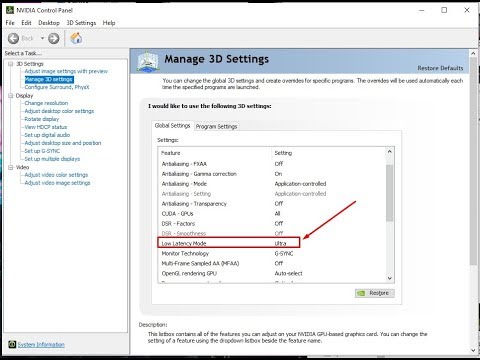
Pour l'utiliser, vous aurez besoin de la version 436.02 ou ultérieure du pilote graphique NVIDIA. Vous pouvez mettre à jour votre pilote graphique via le Application GeForce Experience ou téléchargez le dernier pilote graphique directement depuis le site Web de NVIDIA.
- Ensuite, exécutez le panneau de configuration NVIDIA. Pour ce faire, cliquez avec le bouton droit sur votre bureau Windows et sélectionnez «Panneau de configuration NVIDIA.
- Dans le panneau latéral gauche, sous «Paramètres 3D», cliquez sur «Gérer les paramètres 3D».
- Choisissez comment vous souhaitez activer le mode de latence ultra faible. Pour l'activer pour tous les jeux de votre système, sélectionnez «Paramètres généraux». Pour l'activer pour un ou plusieurs jeux spécifiques, sélectionnez «Paramètres du programme» et sélectionnez le jeu pour lequel vous souhaitez l'activer.
- Trouvez-le dans la liste des paramètres du mode Low Latency. Cliquez sur le champ des paramètres à droite de l'option et sélectionnez Ultra dans la liste des paramètres.
- Si le paramètre par défaut est « Désactivé », le moteur de jeu mettra en file d'attente d'une à trois images à la fois. Le régler sur « On » fait que le jeu ne met en file d'attente qu'une seule image. C'est la même chose que de définir Max_Prerendered_Frames sur 1 dans les anciens pilotes NVIDIA. L'Ultra Setup envoie l'image "juste à temps" pour le téléchargement par le GPU. Aucune trame n'est en file d'attente ou en attente.
- Cliquez sur le bouton «Appliquer» pour enregistrer vos paramètres. Vous pouvez maintenant fermer le panneau de configuration NVIDIA.
N'oubliez pas, comme mentionné ci-dessus, cette option peut réduire les performances dans de nombreuses situations! Nous vous recommandons de ne l'activer que pour certains jeux et de tester les paramètres pour voir comment cela fonctionne.
Si vous souhaitez annuler les modifications et utiliser les paramètres par défaut du pilote graphique NVIDIA, revenez ici et cliquez sur «Répéter».
Conseil d'expert Cet outil de réparation analyse les référentiels et remplace les fichiers corrompus ou manquants si aucune de ces méthodes n'a fonctionné. Cela fonctionne bien dans la plupart des cas où le problème est dû à la corruption du système. Cet outil optimisera également votre système pour maximiser les performances. Il peut être téléchargé par En cliquant ici

CCNA, développeur Web, dépanneur PC
Je suis un passionné d'informatique et un professionnel de l'informatique. J'ai des années d'expérience derrière moi dans la programmation informatique, le dépannage et la réparation de matériel. Je me spécialise dans le développement Web et la conception de bases de données. J'ai également une certification CCNA pour la conception et le dépannage de réseaux.

